

By ネイサンE.マルパス, Last updated: February 9, 2023
Move to iOS アプリが開発されて以来、Android から iPhone へのシームレスで便利な転送を提供してきました。 ユーザーは、WhatsApp データを除いて、このアプリの使用に問題はないと言っています。
これが「iOS転送WhatsAppに移動しますか?’ movement. Many users flood the online communities asking about this concern until finally, yes they listen, Apple included WhatsApp.
この素晴らしいニュースは野火のように広まり、今では誰もがこの機能がどのように機能するかを試しています。 「iOS App Transfer WhatsApp に移行しますか?」ということを一緒に調べましょう。 この新しい投稿で! 言及されたツールのXNUMXつは、 WhatsAppチャットを一度にエクスポート.
パート #1: iOS に移行すると WhatsApp が転送され、WhatsApp を Android から iPhone に再設定する方法は?パート #2: iOS に移行するための最良の代替手段パート #3: おまけのヒント - 新しい電話番号で WhatsApp を新しい iPhone に転送するパート4:まとめ
WhatsAppに参加していない人は他にいますか? 世界中で 2 億人を超えるユーザーを抱える WhatsApp は、現在、最も使用され、ダウンロードされているメッセージング アプリの王冠を所有しています。 ただし、この成功には大きな課題も伴います。
ハードルの XNUMX つは、すべての転送またはデータ移行に含める必要があることです。 WhatsApp には、ドキュメント、チャット、メディア、その他の添付ファイルなど、大量のデータが含まれます。 これらのほとんどは、仕事やその他の重要な個人記録に使用されます。
また、Move to iOS アプリは、Android から iPhone にデータを転送するための最も成功した唯一のオプションであるため、 WhatsApp 含まれる機会。
ただし、この朗報にはいくつかの条件があります。 はい、Android から iOS への移行中に WhatsApp データを含めるために満たす必要がある特定の要件があります。
基準は次のとおりです。
これらの要件をすべて満たしたら、以下のガイドに従って、Does Move to iOS Transfer WhatsApp を確認してください。
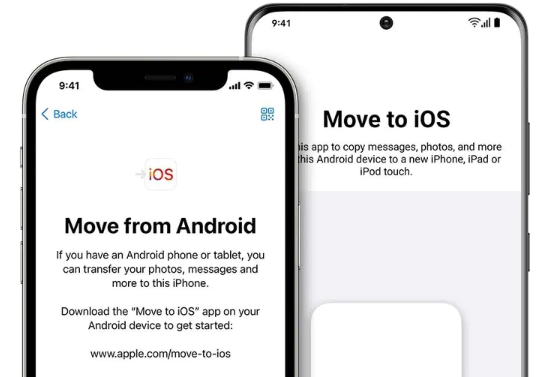
iOSに移動したいWhatsAppデータを選択することで、WhatsAppチャット履歴やその他のデータも転送できます。 現在、Move to iOS を使用して WhatsApp 通話履歴を転送することはできません。
しばらくの間、ユーザーは WhatsApp データを Android から iPhone に転送するのに苦労しました。 彼らは、アプリ転送の負担を軽減できるより良い代替手段を探す傾向があります. ありがたいことに、 FoneDogWhatsApp転送made the big move and fill in the gap.
このツールは、デバイス間での WhatsApp データの移動、コンピューターへの WhatsApp バックアップの作成、デバイスへの復元専用です。 たとえば、それはあなたを助けることができます WhatsApp メッセージを Android フォンから PC に転送する.
FoneDog WhatsApp Transferは、最新のiOS 15を含むほぼすべてのタイプのデバイスとオペレーティングシステムをサポートしています。さらに、この方法はスムーズで簡単です。方法は次のとおりです。
画面上の指示に従ってコンピュータにFoneDog WhatsApp Transferをダウンロードしてインストールし、iOS Transfer WhatsAppに移動しますかという質問の答えを確認します.
プログラムが完全にインストールされたら、それを起動してメインメニューに進みます。 ここには、転送、バックアップ、および復元機能があります。
【送信】ボタンをクリックします。販売者は原則としてXNUMX日以内に回答を返信します。XNUMX日を過ぎても回答がない場合は、Artisanaryまでお問い合わせください。 移転. 次に、互換性のある USB ケーブルを使用して両方のデバイスをコンピュータに接続するよう求められます。
プロンプトが表示されたら、ガイドに従ってください このコンピュータを信頼する iPhone で、デバイス間の接続を確立します。
![[信頼して接続] をクリックします。](https://www.fonedog.jp/image/whatsapp-transfer/guide/1/trust-ios-devices.png)
その後、FoneDog WhatsApp Transferは両方のデバイスを検出して認識します. 転送元と転送先の電話を設定して、転送を開始します
両方のデバイスの準備ができて接続されたら、 移転 ボタンをクリックして、WhatsApp データを元の電話から新しい電話に移動します。 転送中はデバイスを切断しないでください。
In just a click FoneDog WhatsApp Transfer moved all your WhatsApp data to the new phone including your chats, chat and call histories, accessories, attachments, photos, videos, and more.
新しい電話、新しい番号。 移行時に古い番号を販売したくない場合は、データ転送を行う前に、まず WhatsApp で電話番号を変更する必要があります。
次の手順に従って、新しい番号を設定する必要があります。
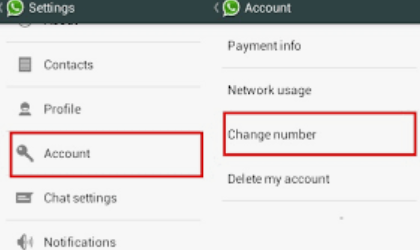
データの損失を避けるために、電話番号を変更した後は、WhatsApp をバックアップすることを忘れないでください。
人々はまた読むSamsung Smart Switch は Whatsapp メッセージを転送しますか? 【2023年】2023 年のトップ WhatsApp バックアップ リーダー ユーティリティ!
Move to iOS は WhatsApp を転送しますか? はい。 必要なすべての要件を満たしていれば、Move to iOS を使用して重要な会話を転送できます。
Move to iOS などのアプリの助けを借りて、電話の切り替えがより簡単に、より便利になりました。 データ転送がよりスムーズでワイヤレスになります。 転送オプションに WhatsApp が含まれるようになったので、多くのユーザーは問題なく iOS に移行できます。
この機能は最近追加されたばかりなので、いくつかのチャーンとターンが予想されます。 ただし、要件を満たしていない場合、またはWhatsAppデータ全体を転送したい場合は、FoneDog WhatsApp Transferを使用することをお勧めします.
This tool is solely dedicated to WhatsApp. You can perform a device transfer if you need a quicker way or you can back up your device to the computer for future reference. At the same time, you can restore this backup when necessary.
選択はあなた次第です。
コメント
コメント
人気記事
/
面白いDULL
/
SIMPLE難しい
ありがとうございました! ここにあなたの選択があります:
Excellent
評価: 4.6 / 5 (に基づく 78 評価数)